QQ旋风定时下载任务如何创建?
摘要:QQ旋风是腾讯官方发布的一款下载加速软件,对于玩QQ游戏的用户都知道,我们在官方下载游戏中包含极速下载,而极速下载默认是使用QQ旋风软件进行...
QQ旋风是腾讯官方发布的一款下载加速软件,对于玩QQ游戏的用户都知道,我们在官方下载游戏中包含极速下载,而极速下载默认是使用QQ旋风软件进行下载,不过用户在下载游戏或其他软件时,如果遇到大附件,那么挂机下载时在所难免的,如果我们睡觉挂机或外出挂机下载的话,可正确的利用下载定时任务能够有效的帮助我们节省资源,那么在QQ旋风中如何设置定时任务呢?下面我们一起看下吧!
 操作方法
操作方法
1、在qq旋风的主界面上的右下角,按中间那个按钮【常用操作】。
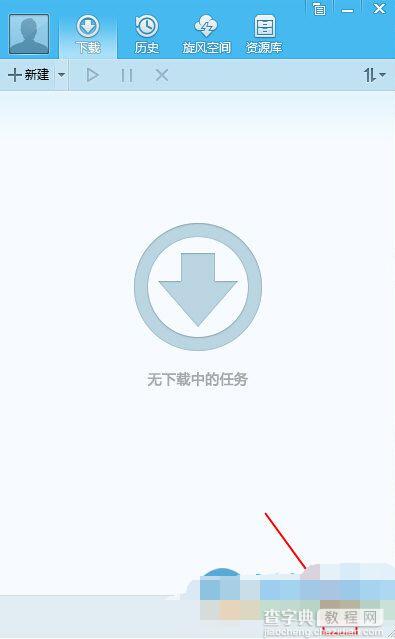 2、在弹出来的菜单就可以看到计划任务了。
2、在弹出来的菜单就可以看到计划任务了。
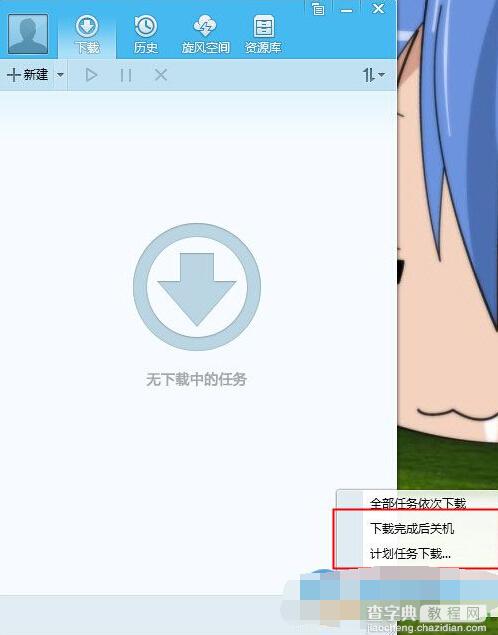 3、点进去设置即可。
3、点进去设置即可。
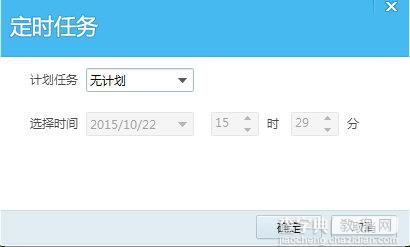 通过上述方法我们就能够创建计划任务了,当任务完成后系统将自动执行关机任务
通过上述方法我们就能够创建计划任务了,当任务完成后系统将自动执行关机任务
【QQ旋风定时下载任务如何创建?】相关文章:
上一篇:
QQ快捷键有哪些?
下一篇:
QQ软件管家如何打开?
